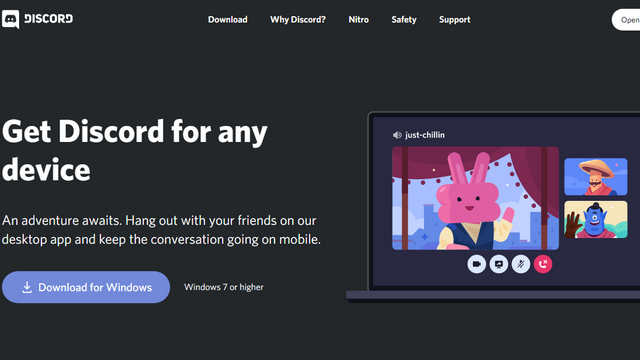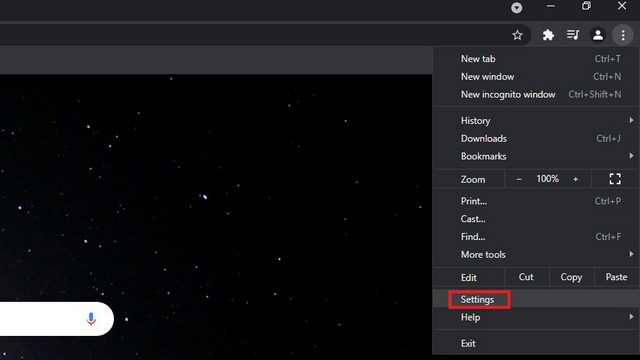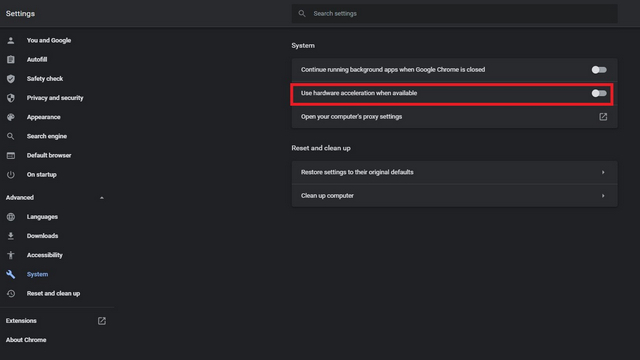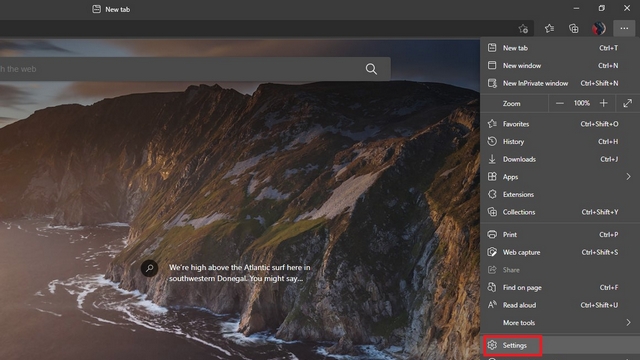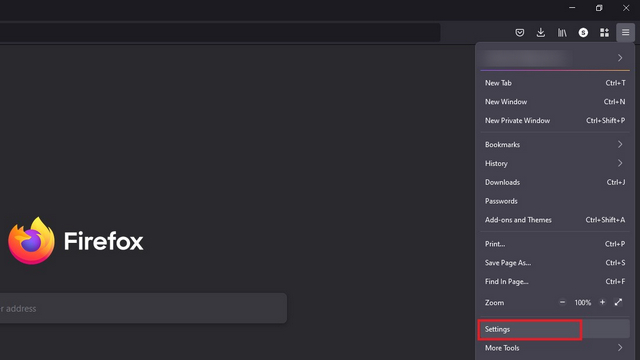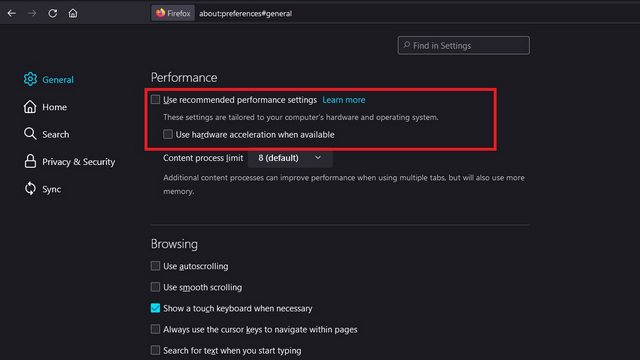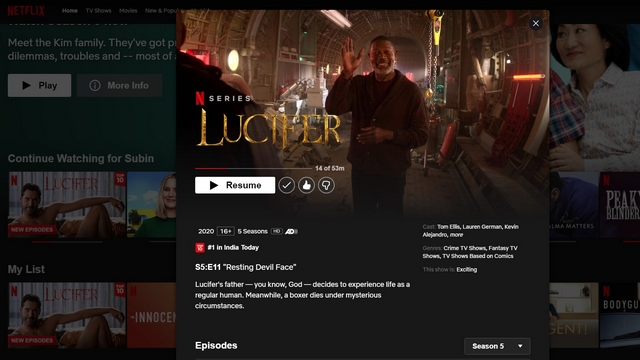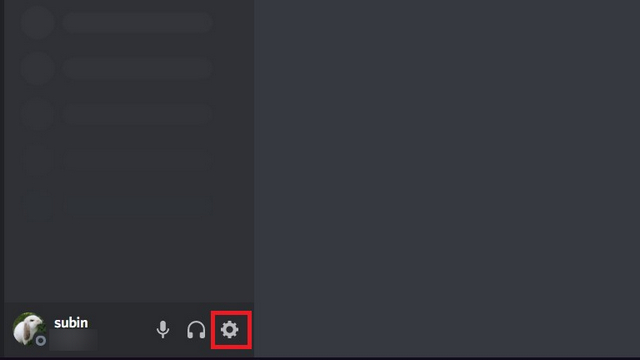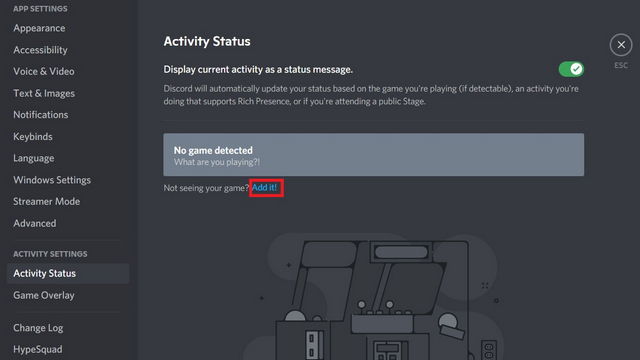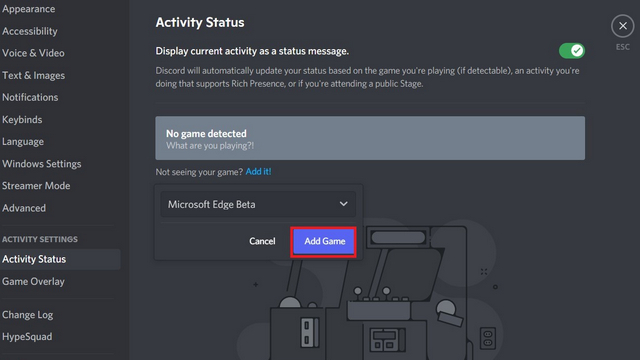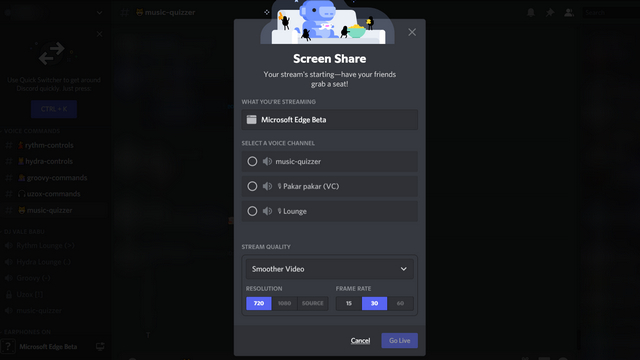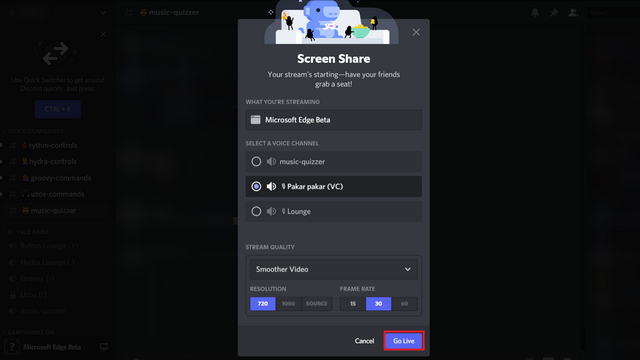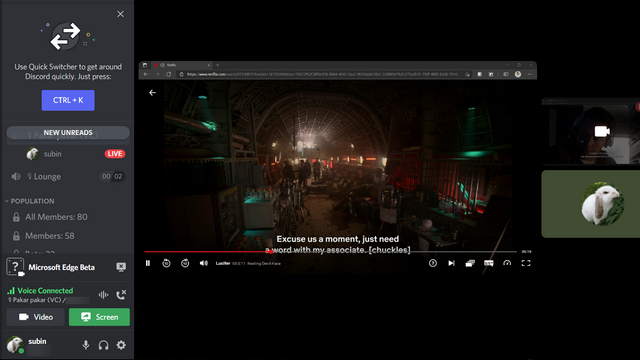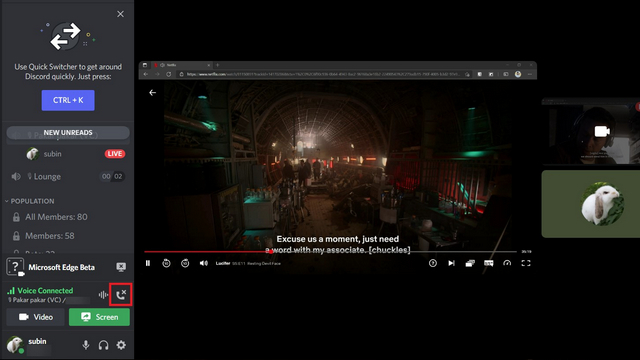- Как настроить Discord
- Discord лидер среди приложений для геймеров
- Шаг №1: Создание учетной записи
- Шаг №2: Настройка интерфейса и периферии
- Шаг №3: Создание комнаты чата
- Смена региона
- Как транслировать Netflix на Discord (2021)
- Стрим Netflix на Discord (2021)
- 1. Загрузите приложение Discord.
- 2. Отключите аппаратное ускорение: устраните проблему с черным экраном для потоковой передачи Netflix на Discord
- 3. Включите Netflix и настройте Discord.
- Смотрите шоу Netflix с друзьями в Discord
- Простые шаги по добавлению игр в Discord | НОВЫЙ 2021 год!
- Что такое Discord?
- Как присоединиться к серверу Discord?
- Присоединитесь к серверу через рабочий стол:
- Присоединение к серверу с помощью смарт-устройства:
- Как добавить игры в Discord
- Как добавить непроверенные игры в Discord
- Другие интересные статьи:
Как настроить Discord
Мульти-плеерные игры заняли ведущую позицию в жизни подростков и любителей компьютерных развлечений. Играя вместе с друзьями против других пользователей, можно получить уйму эмоций и повышать навыки. Для максимальной эффективности в коллективно-соревновательных режимах, важно качество связи между участниками команды: отсутствие помех и шумов на заднем плане.
Discord лидер среди приложений для геймеров
Discord – единственное кроссплатформенное приложение для общения, созданное специально для геймеров. Отличается высоким качеством сигнала и удобными функциями, способствующие комфортной и продуктивной игре в коллективном режиме. Для получения удовольствия от процесса, приложение настраивают для дальнейшей эксплуатации. Несложные манипуляции, влияющие на дальнейшую эффективность игры.
Шаг №1: Создание учетной записи
Регистрация в Discord проводится в браузере, в компьютерной версии и с мобильного устройства. Аккаунт будет работать на любом устройстве с установленной программой Дискорд. Скачивать с официального сайта, не попадаясь на вирусы или хаккерские программы. После запуска приложения выбрать «Зарегистрироваться».
Данные которые необходимо ввести при создании учетной записи:
- Электронный адрес почтового ящика.
- Ввести имя пользователя. Отображается при общении с другими пользователями.
- Придумать или ввести заготовленный пароль.
- Повторить пароль для проверки точного ввода.
После прохождения процедуры, на указанный электронный адрес придет сообщение о подтверждении активации учетной записи. Кликнуть на ссылку в письме, после этого регистрацию можно считать завершенной.
Шаг №2: Настройка интерфейса и периферии
Далее пользователь должен настроить параметры звука и аудио. Нужно нажать на шестеренку и перейти в раздел «Голос». Устройство ввода требуется выбрать микрофон, вывода – колонки или динамики. Тонко настроить громкость динамиков и чувствительность микрофона.
По умолчанию стоит режим голосового ввода, он неудобен и может раздражать собеседников постоянными наплывами звуков (клавиш клавиатуры, щелканье мыши и дыхание в микрофон). Рекомендуется включить функцию Push-to-talk, указать горячую клавишу для активации микрофона. Функция работает: для того чтобы сказать, нужно зажать горячую кнопку, а в конце отпустить. Таким образом лишние звуки не будут мешать комфортной игре.
Шаг №3: Создание комнаты чата
Для общения с друзьями и товарищами по команде задается команду чат, в ней будет производится диалог. Стоит ответственно подходить к выбору сервера, для лучшего качества связи и стабильного соединения нужно выбрать из списка ближайший к пользователю.
Для создания комнаты нужно:
- Нажать «Создать сервер».
- Указать его имя.
- Задать регион.
- Вставить аватар сервера.
Далее скопировать ссылку-приглашение и отправить друзьям. Когда пользователь кликнет по ней, он автоматически подключиться к созданной комнате. Тот же процесс проделывается для подключения к другой комнате, получить ссылку-приглашение и перейти.
Смена региона
Если появилась необходимость поменять регион комнаты, это можно сделать:
- Нажать на созданный сервер.
- Выбрать «Настройки сервера».
- В появившемся окне увидеть регион сервера и нажать «Изменить».
- Выбрать новый регион из представленного списка и нажать «Save Changes».
Описанные этапы помогут правильно настроить работу и отдельные функции программы. Если проблемы с связью возникают, первым стоит проверить подключение к Сети Интернет.
Источник
Как транслировать Netflix на Discord (2021)
За последний год Discord получил несколько обновлений, чтобы сделать его основной коммуникационной платформой, а не просто ориентированной на геймеров. Одним из ключевых примеров этого могут быть каналы Discord Stage, похожая на клубную функцию компании для поощрения открытого взаимодействия. С увеличением общей пользовательской базы, если ваши друзья недавно присоединились к платформе, вот как вы можете организовать потоковую вечеринку Netflix на Discord. Мы научим вас транслировать Netflix на Discord со звуком и без проблем с черным экраном.
Стрим Netflix на Discord (2021)
Прежде чем вы спросите, как транслировать Netflix в мобильных приложениях Discord? Позвольте мне сказать это сразу. Вы не можете транслировать Netflix в мобильных приложениях Discord, включая iOS и Android, из-за ограничений DRM. Однако вы можете легко поделиться своим экраном на Discord Mobile. И если Netflix не совсем то, что вы ищете, вы также можете организовать вечеринку для прослушивания Spotify на Discord. Тем не менее, вот как вы можете смотреть фильмы и телешоу Netflix с друзьями в Discord.
Примечание. Хотя эта статья посвящена Netflix, вы можете выполнить следующие действия, чтобы транслировать свои любимые телешоу и фильмы через любой из популярных потоковых сервисов, таких как Amazon Prime Video и Disney + Hotstar.
1. Загрузите приложение Discord.
Если вы, как и я, использовали Discord через веб-версию, вам сначала необходимо загрузить приложение Discord. Вы можете скачать приложение с сайта компании Официальный веб-сайт. После загрузки приложения войдите в систему, отсканировав QR-код из мобильного приложения или используя свои учетные данные Discord.
2. Отключите аппаратное ускорение: устраните проблему с черным экраном для потоковой передачи Netflix на Discord
Теперь одна из самых распространенных проблем, с которыми люди сталкиваются при попытке транслировать Netflix на Discord, — это черный экран. Итак, если вам интересно, как избавиться от черного экрана при потоковой передаче на Discord или как транслировать Netflix без черного экрана? Что ж, мы вас прикрыли.
Если вы не хотите видеть черный экран во время потоковой передачи Netflix на Discord, вам следует отключить аппаратное ускорение в своем браузере. Мы включили шаги по отключению аппаратного ускорения в трех популярных браузерах: Google Chrome, Edge и Firefox. Вы можете следовать инструкциям в зависимости от вашего браузера. Если вы используете браузер, о котором мы здесь не упоминали, перейдите в его настройки, найдите аппаратное ускорение и отключите переключатель.
Примечание. Этот метод не работает в Safari для Mac, поскольку, начиная с macOS Catalina, вы больше можете вручную включать или отключать аппаратное ускорение. Таким образом, вы увидите черный экран, когда попытаетесь транслировать Netflix на Safari для Mac.
Отключить аппаратное ускорение в Google Chrome
1. Откройте Chrome, нажмите на вертикальное меню из трех точек в правом верхнем углу и выберите «Настройки».
2. Перейдите на вкладку «Система» на левой боковой панели в разделе «Дополнительно» и отключите переключатель с надписью «Использовать аппаратное ускорение, если доступно». После отключения переключателя перезапустите Chrome.
Отключить аппаратное ускорение в Microsoft Edge
1. Откройте Edge и перейдите в «Настройки», щелкнув горизонтальное меню из трех точек в правом верхнем углу.
2. Перейдите на вкладку «Система» на левой боковой панели и отключите переключатель «Использовать аппаратное ускорение, если доступно». После этого перезапустите браузер, чтобы транслировать Netflix на Discord без проблем с черным экраном.
Отключить аппаратное ускорение в Firefox
1. Если вы используете Firefox, щелкните гамбургер-меню (три горизонтальные линии) в правом верхнем углу и выберите «Настройки».
2. Прокрутите вниз, пока не найдете раздел «Производительность» на вкладке «Общие». Здесь вы найдете флажок «Использовать рекомендуемые параметры производительности». Снимите флажок, и вы увидите еще один флажок для отключения аппаратного ускорения. Снимите также флажок «Использовать аппаратное ускорение, если доступно».
3. Включите Netflix и настройте Discord.
Теперь, когда вы отключили аппаратное ускорение, все готово для потоковой передачи Netflix для друзей на Discord. Чтобы начать работу, выполните следующие действия:
1. Откройте Netflix и подготовьте к просмотру свой любимый фильм или сериал Netflix. Как только вы это сделаете, сверните вкладку и откройте приложение Discord.
2. В приложении Discord щелкните значок «Настройки» рядом с вашим именем пользователя в нижнем левом углу.
3. На странице настроек перейдите на вкладку «Статус активности» на левой боковой панели и нажмите «Добавить!» рядом с кнопкой «Не видите свою игру?».
4. Теперь вы увидите список приложений, работающих в фоновом режиме. Выберите окно браузера с Netflix и нажмите кнопку «Добавить игру».
5. Теперь перейдите к серверу, на котором вы хотите транслировать фильм или телешоу, и нажмите кнопку «Поток» над вашим именем пользователя. Кроме того, вы можете присоединиться к голосовому каналу, нажать кнопку «Поделиться экраном» в левом нижнем углу и выбрать браузер, который вы используете для потоковой передачи Netflix.
6. Выберите голосовой канал, на котором вы хотите разместить фильм, и установите разрешение. Если у вас нет Discord Nitro, максимальное разрешение, которое вы можете транслировать, составляет 720p при 30 кадрах в секунду. Для потоковой передачи Netflix с разрешением 1080p / 60 кадров в секунду вам потребуется подписка на Discord Nitro.
7. После того, как вы выбрали канал и качество потока, нажмите кнопку «Go Live», чтобы запустить поток.
8. Вот и все. Теперь участники сервера могут щелкнуть по тегу «Live» в голосовом канале и присоединиться к вашей группе просмотра Netflix в Discord.
9. Если вы хотите завершить вечеринку, нажмите кнопку «Завершить вызов» на левой боковой панели.
Хотя теперь вы знаете, как транслировать Netflix на Discord без каких-либо сбоев, у вас должен быть этот мучительный вопрос в глубине души — незаконно ли транслировать Netflix на Discord? И что ж, ответ на этот вопрос — да. Незаконно транслировать Netflix и любые другие потоковые платформы, такие как Disney Plus, Hulu или Prime Video, для друзей в Discord. Если вам нужна дополнительная информация, ознакомьтесь с пунктами 4.2 и 4.6 на странице условий использования Netflix..
Смотрите шоу Netflix с друзьями в Discord
Итак, вот как вы можете транслировать Netflix на Discord. Это простой процесс, если вы преодолеете незначительные неудобства, связанные с отключением аппаратного ускорения. Однако награда состоит в том, что вы можете насладиться веселым вечером кино с друзьями, и оно того стоит. Если вы ищете другие варианты для просмотра фильмов вместе с друзьями в Интернете, ознакомьтесь с нашим связанным руководством. У нас также есть отдельное руководство о том, как настроить вечеринку для просмотра Amazon Prime Video, поэтому убедитесь, что вы проверили это, если Prime Video является вашей предпочтительной платформой для потоковой передачи.
Источник
Простые шаги по добавлению игр в Discord | НОВЫЙ 2021 год!
Discord — одно из самых известных приложений для общения в игровом мире. Если вы относительно новичок в использовании этого приложения или еще не пробовали его, то эта страница для вас. Продолжайте читать, чтобы узнать больше об этом приложении в этом руководстве о том, как добавлять игры в Discord, будет предоставлено ниже.
Что такое Discord?
Discord — это американское приложение VoIP, в котором вы можете бесплатно общаться напрямую через голосовой чат, видеозвонки и текстовые сообщения. Это удобная платформа для тех, кто хочет создать сообщество или присоединиться к нему и общаться с друзьями публично или конфиденциально.
Геймеры — большинство пользователей приложения, но любой может загрузить и использовать Discord для получения полезных функций. он предлагает людям онлайн.
Приложение доступно для загрузки как в мобильной, так и в настольной версиях. Он популярен среди большинства пользователей, играющих в игры, поскольку его можно использовать как для учетных записей Xbox, так и для Playstation.
Как присоединиться к серверу Discord?
После установки приложения вы может легко присоединиться к любым серверам Discord. Отдельный пользователь может присоединиться к 100 серверам в приложении. Существуют общедоступные серверы, к которым вы можете присоединиться автоматически без каких-либо приглашений, но для некоторых серверов вам понадобится пригласительная ссылка от ваших друзей, чтобы присоединиться. Убедитесь, что у вас есть ссылка для приглашения, чтобы присоединиться без каких-либо проблем.
Присоединитесь к серверу через рабочий стол:
- Запустите приложение Discord и войдите в свою учетную запись.
- Щелкните значок плюса (+) на левой боковой панели.
- Выберите «Присоединиться к серверу».
- Введите ссылку для приглашения и нажмите «Присоединиться».
Присоединение к серверу с помощью смарт-устройства:
- Откройте приложение Discord и войдите в свою учетную запись.
- Выберите три составные линии в верхнем левом углу экрана.
- Щелкните значок плюса (+), чтобы добавить сервер.
- Выберите Присоединитесь к серверу.
- Введите ссылку для приглашения и выберите Присоединиться.
Как добавить игры в Discord
Когда Если приложение установлено, список игр, хранящихся на вашем компьютере или устройстве, отобразится в библиотеке Discord при переходе на вкладку «Главная». Однако есть случаи, когда вам нужно вручную добавлять игры в Discord, если это не отражается сразу. Обычно это происходит со старыми играми, которые уже были установлены на вашем компьютере до установки приложения Discord. Добавить игру очень просто, и вот как это сделать:
- Откройте Discord на вашем устройстве.
- Щелкните значок «Настройки пользователя» в левом нижнем углу экрана.
- Выберите «Игровая активность».
- Включите переключатель рядом с «Отображать текущую запущенную игру как сообщение о состоянии». После включения список игр на вашем устройстве отобразится в библиотеке ниже.
- Выберите Добавить! чтобы добавить игру, которую вы хотели показать в приложении.
- Найдите свою игру и выберите ее.
- Если игра поддерживается приложением, она будет успешно добавлена в библиотеку Discord.
После того, как игры будут добавлены в вашу библиотеку Discord , текущий статус будет отображаться в вашем профиле каждый раз, когда вы находитесь в игре.
Как добавить непроверенные игры в Discord
Иногда игры не отображаются автоматически в библиотеке Discord, потому что игра не поддерживается. В этом случае вы можете добавить игры, используя их игровой файл. Ниже приведены инструкции для справки:
- Доступ к приложению Discord.
- Выберите «Настройки пользователя».
- Выберите «Игровая активность».
- Нажмите «Добавить!» и найди свою игру.
- Выберите игру, и после ее запуска сверните игру.
- Выберите эту активную программу, связанную с игрой, и вы можете выбрать любое имя для этой программы.
Обратите внимание, что для непроверенных игр статус не будет отображаться в вашем профиле, когда вы играете в игру. Discord все еще продолжает улучшать свою систему и, надеюсь, добавит больше проверенных игр в свое приложение и добавит больше функций для удобства игроков.
Другие интересные статьи:
- Как исправить ошибку Человека-паука Майлза Моралеса CE-34878-0 | НОВИНКА 2020!
- Как исправить сбой Человека-паука Майлза Моралеса | PS5 | НОВИНКА 2020!
- Как сообщать о мошенниках на COD Black Ops Холодная война | НОВИНКА 2020!
- Как исправить ошибку Nintendo Switch 2811-7503 | НОВИНКА 2020!
Посетите наш канал TheDroidGuy на Youtube, чтобы увидеть больше видео и руководств по устранению неполадок.
Источник